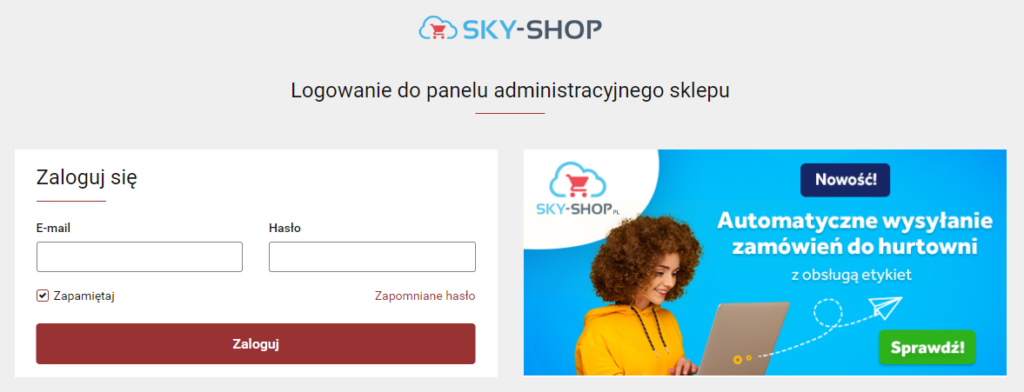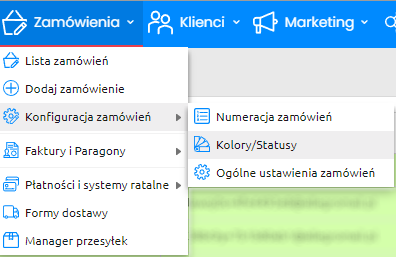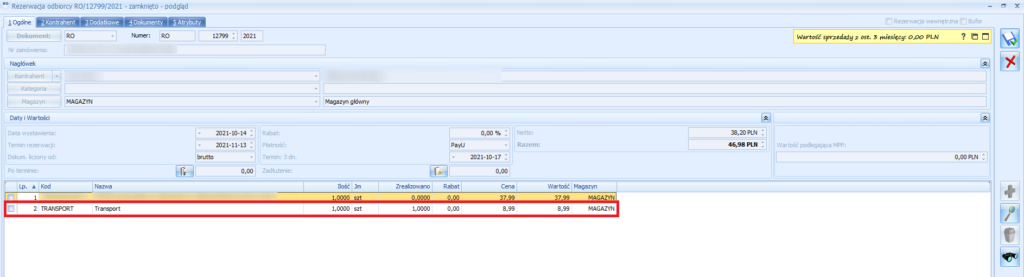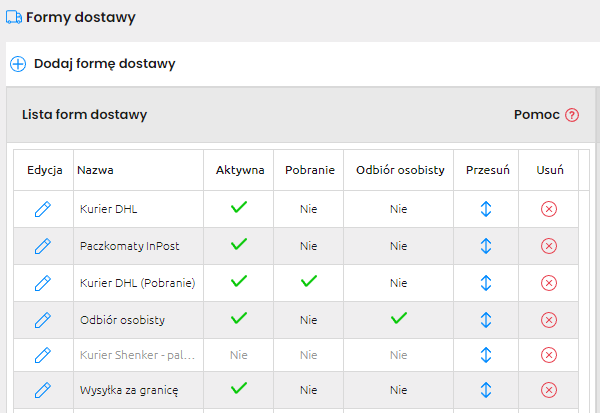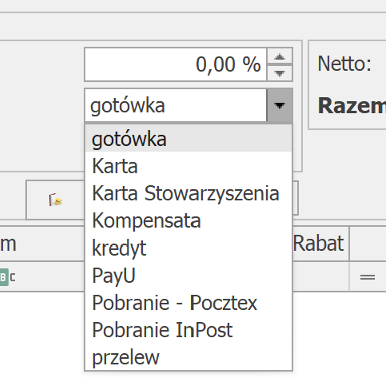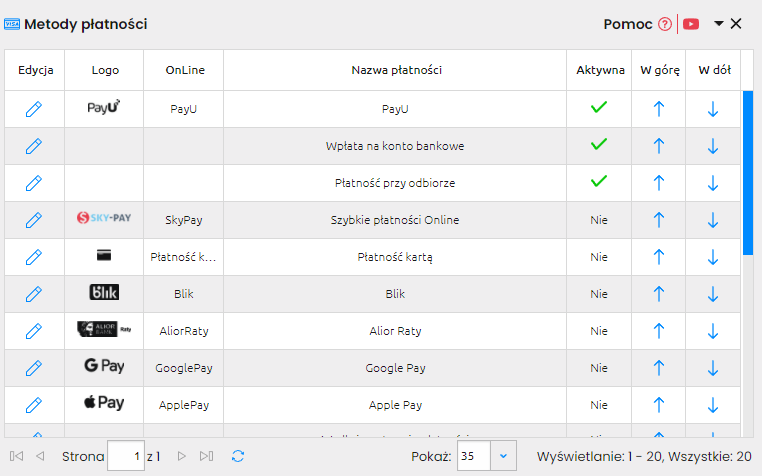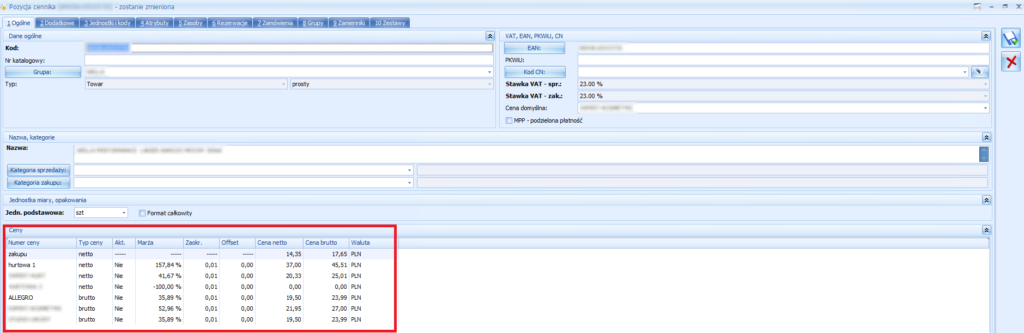Formularz-wdrozeniowy-xSale_Sky-Shop
Przykład- Formularz-wdrozeniowy-xSale_Sky-Shop
- Dane do logowania
W tym punkcie pomożemy Ci odnaleźć dane do logowania potrzebne do prawidłowego dodania integracji z Sky-Shop w xSale.
Adres URL sklepu– można go znaleźć w pasku adresu w przeglądarce, w której otwarta jest strona sklepu Sky-Shop
Jeśli nazwa domeny została zmieniona z domyślnej będzie potrzebny taki URL pod którym można znaleźć Twój sklep : http://twojsklepsky-shop.pl/
Login administratora– to login podawany w trakcie logowania do panelu administracyjnego sklepu Sky-Shop.
Hasło administratora– hasło używane podczas logowania do panelu administracyjnego sklepu Sky-Shop.
Można wskazać użytkownika istniejącego lub stworzyć specjalnego na potrzeby xSale
- Mapowanie statusów zamówienia
Określa na jakie statusy będzie reagował xSale oraz jakie statusy zostaną ustawione w Sky-Shop po wystąpieniu określonych zdarzeń
Listę statusów znajdziesz w otwierając zakładkę Zamówienia/Konfiguracja zamówień/Kolory/Statusy
| Zdarzenie | Nazwa statusu w sklepie |
| Nazwa statusu w Sky-Shop, z którym zamówienia będą importowane do ERP | |
| Nazwa statusu w Sky-Shop, który będzie ustawiony w Sky-Shop po poprawnym zaimportowaniu zamówienia | |
| Nazwa statusu w Sky-Shop, który zostanie ustawiony na zamówieniu w Sky-Shop po błędzie importu |
- Lista mapowań dla sposobu dostawy
Przypisz towar będący usługą transportową w twoim ERP z formą dostawy z Sky-Shop.
Jeśli klient wybiera płatną dostawę ta pozycja będzie dodana w ERP do zamówienia i będzie widoczna na fakturze.
Dla każdej formy dostawy można wskazać inną usługę transportową lub przypisać taką samą do każdej formy. Formy dostawy można znaleźć w zakładce Zamówienia/Formy dostawy
Przykład A:
– Kurier InPost = INPOST
– Paczkomaty InPost = PACZKOMATY
– Kurier DHL = DHL
– Allegro Kurier DPD = ALLEGRO DPD
Można też wskazać jedną uniwersalną
Przykład B:
– Kurier InPost = TRANSPORT
– Paczkomaty InPost = TRANSPORT
– Kurier DHL = TRANSPORT
– Allegro Kurier DPD = TRANSPORT
Można zostawić pole puste. Wtedy wskażemy uniwersalną usługę „TRANSPORT”.
- Lista mapowań dla form płatności
Połącz formę płatności z twojego sklepu z płatnością w ERP i rejestrem bankowym.
Formę płatności znajdziesz w zakładce Zamówienia/Płatności i systemy ratalne/Pozostałe
– Płatność ERP jest w zamówieniu w ERP (np. RO – Comarch Optima, ZS – Comarch XL, ZK – Subiekt)
– Rejestr w ERP. Podaj akronim rejestru bankowego, do którego będą wczytywane płatności klientów (działa tylko w przypadku Comarch). Jeśli zapłacą szybkimi płatnościami np. PayU, PayPal, Przelewy24, Tpay itp. W przypadku pobrania i tradycyjnego przelewu nie tworzy się płatność dlatego nie musisz podawać rejestru.
Przykład:
| Forma płatności w Sky-Shop | Płatność ERP | Rejestr w ERP |
| Wpłata na konto bankowe | przelew | |
| Płatność przy odbiorze | Pobranie |
Bardzo ważne jest podanie poprawnych danych. Duże litery, spacje też mają znaczenie.
- Typ ceny jaki będzie użyty w xSale
W ERP masz wiele cenników na towarze np. Zakupu, hurtowa, detaliczna, Allegro, Esklep itp. Wpisz jaki cennik z ERP ma być wysyłany do Sky-Shop. Cena ta będzie prezentowana na stronie i w niej Twoi klienci będą dokonywać zakupu.
- Czy kody produktów w Sky-Shop są takie same jak kody towarów w ERP?
Jeśli tak to łatwiej połączymy oferty z towarami. Jeśli jednak kody są różne daj nam znać. Podpowiemy co należy zrobić.
Przykład:
Symbol w Sky-Shop to „7894587894” a w ERP „Buty A487”.
- Czy posiadasz w sklepie produkty wielowariantowe?
Czyli takie, w których klienci wybierają wariant np. kolor, rozmiar, długość itp.
Jeśli tak to podaj szacunkowo jaki procent całej oferty stanowią?